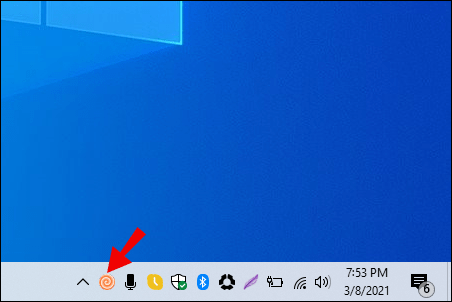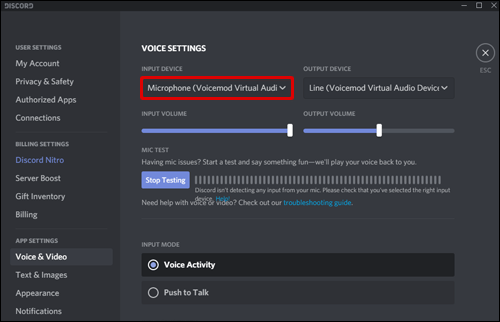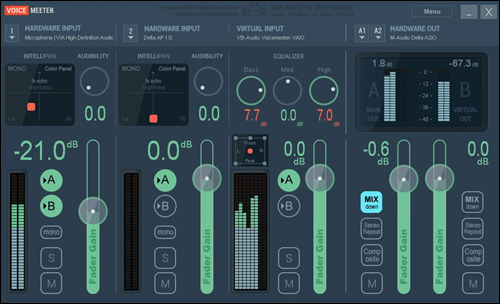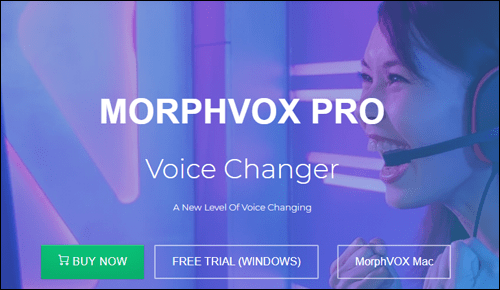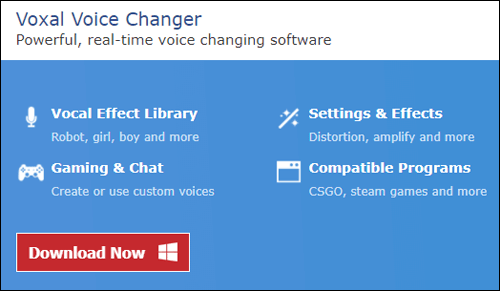Viiden vuoden markkinoilla olon jälkeen Discord on edelleen paras pelikeskustelupalvelu. Jos olet online-pelaaja, käytät todennäköisesti tätä loistavaa sovellusta päivittäin.

Alusta tarjoaa upeita äänichat-palveluita, joten sinun ei tarvitse käyttää kolmannen osapuolen äänisovellusta. Lisäksi Discord on julkaisunsa jälkeen alkanut tarjota lukuisia hauskoja ja hyödyllisiä integraatioita. Jotkut suosituimmista ovat äänenvaihtotyökalut ja modit. Näin voit muuttaa ääntäsi Discordissa.
Kuinka muuttaa ääntäsi Discordissa Windows 10 -tietokoneessa
Discordissa ei ole virallista tapaa muuttaa ääntään. Voit siirtyä ääni- ja videoasetuksiin, valita tulo- ja lähtölaitteet, tarkistaa, toimiiko mikrofoni kunnolla, säätää tulo-/lähtöäänenvoimakkuutta, valita, haluatko käyttää puhetoimintoa vai pikapuheluvaihtoehtoa ja tehdä monia muita säätöjä. Et kuitenkaan voi muuttaa ääntäsi noin vain.
Jos haluat muuttaa sitä, mitä muut pelaajat kuulevat mikrofonistasi, sinun on käytettävä kolmannen osapuolen palveluita. Onneksi markkinoilla on useita sovelluksia Windows-laitteille, jotka toimivat Discordin kanssa. Tässä on joitain vaihtoehtoja ja kuinka niitä käytetään:
- Clownfish – Erittäin yksinkertainen työkalu, joka toimii useiden äänikeskustelualustojen kanssa, mukaan lukien Discord. Se on helppo asentaa ja sisältää useita äänivaihtoehtoja ja ääniominaisuuksia. Se on myös täysin ilmainen. Voit määrittää sen lataamalla asennusohjelman ja asentamalla sen kuten minkä tahansa muun ohjelman. Käynnistä sovellus. Clownfish-kuvakkeen pitäisi ilmestyä ilmaisinalueelle. Ota äänimuutos käyttöön tai poista se käytöstä kaksoisnapsauttamalla sitä.
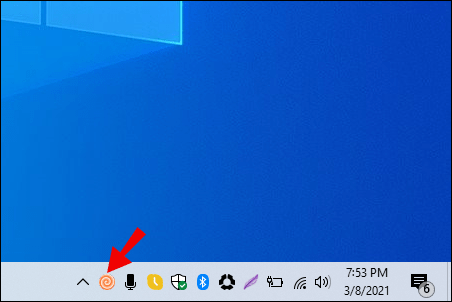
- Voicemod – Voicemod tarjoaa erilaisia äänisuodattimia, joista valita, sekä monia tehosteita. Tämä sovellus on helppokäyttöinen ja toimii reaaliajassa. Asenna työkalu, siirry Discordin Voice & Video -asetuksiin ja valitse syöttölaitteeksi Voicemod Virtual Audio Device (WDM).
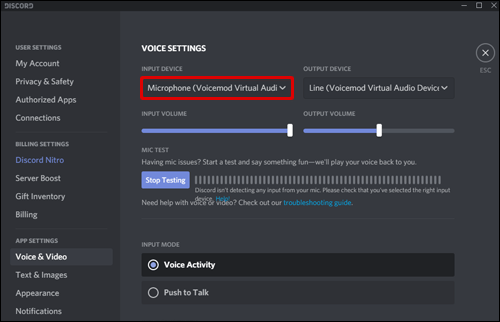
- VoiceMeeter – Tämä on työkalu, josta kokeneet käyttäjät pitävät. Se on loistava reaaliaikaiseen äänen miksaukseen. Sovelluksen asentaminen on yhtä helppoa kuin sen lataaminen ja asennuksen suorittaminen. Tarvitset kuitenkin edistyksellistä miksausosaamista, jos haluat käyttää sitä täysimääräisesti.
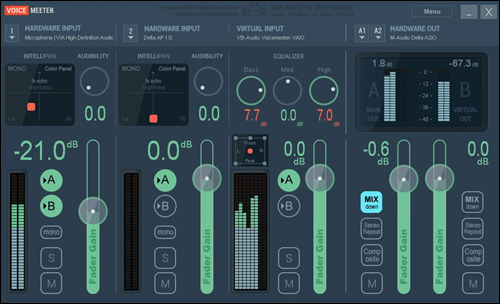
Markkinoilla on monia muita työkaluja äänen muuttamiseen Discordissa, mutta harkitsemme kolmea mainittua erilaista vaihtoehtoa, joiden monimutkaisuusaste vaihtelee.
Kuinka muuttaa ääntäsi Discordissa Macissa
Kuten Windowsissa, äänesi muuttaminen Discordin Mac-sovelluksessa tiivistyy kolmannen osapuolen ohjelmistovaihtoehtojen käyttämiseen. Voit tehdä samat edellä mainitut äänisäädöt, mutta et voi muuttaa tai sekoittaa ääntäsi ilman kolmannen osapuolen työkalua. Tässä on kaksi macOS-työkalua, jotka toimivat Discordin kanssa Apple-tietokoneissa:
- MorphVox - Ensisijaisesti MorphVox on tehty tarjoamaan terävän ja selkeän äänen ulostulo. Se menee jopa niin pitkälle, että yrität matkia omaa ääntäsi lisäselkeyden vuoksi. Se on kehittyvä sovellus, joka tarjoaa erilaisia ominaisuuksia ja äänenvaihtovaihtoehtoja, jotka vaihtelevat hauskasta hyödylliseen. Valitettavasti tämä sovellus ei ole ilmainen, vaikka se tarjoaa ilmaisen kokeilujakson. Se on kuitenkin rahan arvoista. Sen käyttäminen on yhtä yksinkertaista kuin sen asentaminen ja äänivaihtoehtojen sekoittaminen.
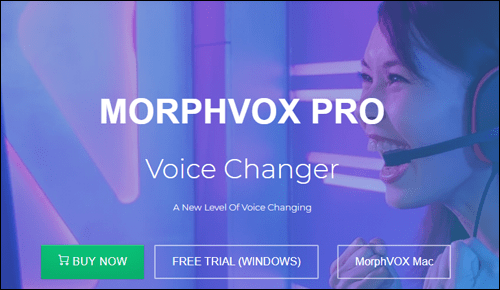
- Voxal Voice Changer - Äänen muuttaminen ja naamiointi on Voxalin myyntivaltti. Saat laajan valikoiman hauskoja vaihtoehtoja työskentelyyn, mutta tämä sovellus on tehty ensisijaisesti nimettömyyden säilyttämiseksi. Voit käyttää sitä asentamalla Voice Changer -sovelluksen ja avaamalla sen. Valitse sitten Voxal-vaihtoehto Input Device -luettelosta Discordin ääni- ja videoasetuksissa.
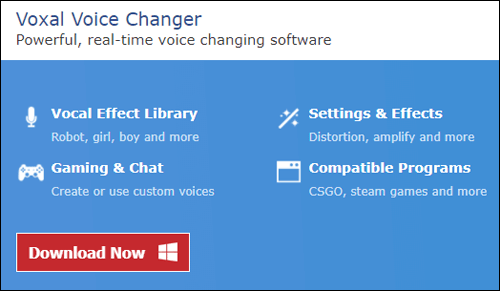
Kuinka muuttaa ääntäsi Discordissa iPhonessa
Ääntäsi muuttavan sovelluksen löytäminen iOS-laitteilla on hieman vaikeampaa. Useimmat äänenvaihtimet mahdollistavat video-/äänitiedoston nauhoituksen muutetulla äänellä. Ne eivät kuitenkaan toimi reaaliajassa.
On olemassa kepponen puhelupohjainen sovellus nimeltä Live Voice Changer, joka toimii taustalla ja muuttaa ääntäsi reaaliajassa. Toisin sanoen niin kauan kuin sovellus on aktiivinen, se muuttaa ääntä, joka kulkee iPhonen mikrofonin läpi. Mukana on useita hauskoja äänivaihtoehtoja, kuten orava, tomcat, Darth Vader jne. Saat myös 12-kaistaisen taajuuskorjaimen, joka on erittäin helppokäyttöinen.
Lataa tämä sovellus App Storesta, valitse ääniasetukset ja käynnistä sovellus. Keskustele sitten normaalisti Discordin kautta, ja äänesi vaihtuu automaattisesti.

Kuinka muuttaa ääntäsi Discordissa Android-laitteella
Kuten iOS-laitteiden kohdalla, Android-markkinapaikalla ei ole runsaasti reaaliaikaisia sovelluksia äänen vaihtamiseen. Monien sovellusten avulla voit tallentaa video-/äänitiedoston itsestäsi muuttuneella äänellä, mutta tämä ei toimi puheluiden ja sovellusten, kuten Discordin, kanssa.
Voice Changer Mic for Gaming on sovellus, joka toimii loistavasti Discordin kanssa ja tarjoaa erilaisia hauskoja äänenvaihtovaihtoehtoja Darth Vaderista ja Kylo Renistä Baneen.

Sovelluksen saaminen toimimaan on yhtä yksinkertaista kuin sen lataaminen ja asentaminen Google Playn kautta ja äänivaihtoehdon aktivoiminen. Käytä sitten Discordia normaalisti, koska sovellus toimii taustalla.
Miksi muuttaa ääntäsi Discordissa?
Ensisijaisesti ihmiset käyttävät ääntä vaihtavia sovelluksia kepposille ja hauskanpitoon. Loppujen lopuksi peliyhteisössä on kyse naurusta ja hauskoista tilanteista. Luo äänichat, kerää kaikki tavalliseen peliin, aloita puhelu ja kuuntele heidän ällistyneitä, kun olet puhunut Darth Vaderin äänellä. Se ei koskaan vanhene.
On kuitenkin olemassa vakavampia syitä, miksi saatat haluta muuttaa ääntäsi Discordissa. Yksi niistä on nimettömyys. Jotkut ihmiset eivät pidä äänensä kuulumisesta julkisesti, ja heillä on oikeus käyttää ääntä muuttavaa sovellusta. Vaikka Discordia on ajateltu peliin keskittyväksi sovellukseksi, sitä käyttävät useat yhteisöt kryptovaluutoista liiketoimintaan. Jotkut ihmiset saattavat haluta piilottaa todellisen äänensä, eikä kenenkään pitäisi tuomita heitä sen vuoksi.
On toinenkin syy, miksi joku saattaa haluta asentaa puheenvaihtajasovelluksen laitteeseensa käytettäväksi Discordissa. Jotkut niistä on rakennettu EQ:illa ja monilla muilla vaihtoehdoilla, jotka voivat auttaa tekemään äänestäsi selkeämmän ja tasapainoisemman. Tämä tarkoittaa, että muiden pelaajien on paljon helpompi ymmärtää sinua, mikä parantaa pelityyliäsi.
Muita usein kysyttyjä kysymyksiä
Ovatko äänenvaihtajat laittomia?
Sinänsä mikään äänenvaihtosovellus ei ole laitonta. Kuitenkin rikosten tekeminen, kyber- tai muutoin, jonkin mainituista sovelluksista on laitonta. Tähän sisältyy luvaton toisena henkilönä esiintyminen, pelotustaktiikat, kiusaaminen, uhkailu jne. Jos aiot käyttää äänenvaihtosovellusta tässä ominaisuudessa, sinun on harkittava asiaa uudelleen.
Jos sinusta ilmoitetaan Discordissa, kehittäjät saavat nopeasti selville, kuka olet, jolloin saatat joutua syytteeseen. Ainakin menetät Discord-tilisi. Jos aiot käyttää äänenvaihdinta huvin vuoksi, se ei ole laitonta.
Onko sisäänrakennettu Discord-äänenvaihtaja?
Valitettavasti Discordissa ei ole sisäänrakennettuja äänenvaihtovaihtoehtoja. Tällaisia työkaluja ei myöskään ole saatavana virallisina lisäosina. Jokainen yllä olevien luetteloiden mainituista työkaluista on kuitenkin laillinen ja toimii äänenvaihtajana Discord-äänikeskusteluistuntojesi aikana.
Toimiiko Voicemod pelissä?
Voicemod alkaa toimia heti, kun otat sen käyttöön. Heti kun alat kommunikoida pelikavereidesi kanssa, se muuttaa äänesi valitsemasi. Luonnollisesti, kun aloitat pelin, käytät edelleen samaa Discord-keskusteluja. Toisin sanoen kyllä, Voicemod toimii varmasti pelin aikana. Se ei olisi läheskään yhtä hauskaa, jos se ei olisi.
Discord äänen vaihto
Toivomme, että olet löytänyt täydellisen sovelluksen äänen vaihtamiseen Discordissa laitteella, jota aiot käyttää. Kaikki mainitsemamme kolmannen osapuolen sovellukset ja työkalut toimivat Discordin kanssa ja tuovat pöytään erilaisia työkaluja ja ominaisuuksia.
Onko tästä tekstistä jokin sovellus, josta olet erityisen vaikuttunut? Onko sinulla lisäkysymyksiä? Voit vapaasti kertoa meille alla olevassa kommenttiosassa.